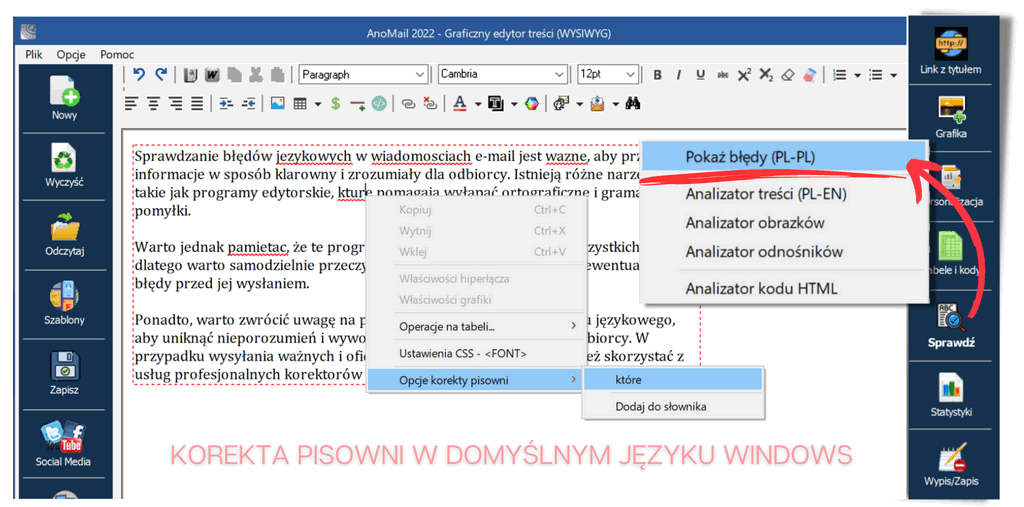Sprawdzanie błędów pisowni
w wiadomości e-mail
sprawdzanie błędów pisowni newslettera
Sprawdzanie błędów pisowni w wiadomościach e-mail jest kluczowe dla utrzymania profesjonalnego wizerunku firmy oraz zrozumienia treści przez odbiorców newslettera. W edytorze wiadomości AnoMail dostępnym po naciśnięciu przycisku Nowy list znajduje się przycisk Sprawdź (patrz poniższy rysunek), który oferuje szereg funkcji do sprawdzania poprawności wiadomości pod względem językowym oraz technicznym.
Zawsze sprawdzaj błędy pisowni przed wysyłką
Po wybraniu opcji Pokaż błędy, AnoMail podkreśli błędy ortograficzne oraz wyrazy, których nie rozpoznał. Dzięki temu w łaty sposób można zadbać o poprawność językową. Po wykonaniu korekcji błędów polecamy poprosić o pomoc kolegę lub koleżankę, aby zerknęli na wiadomość ze świeżym spojrzeniem i wskazali błędy stylistyczne lub błędy pisowni, których sami nie zauważyliśmy pracując długo nad danym tekstem.
Korekta błędów pisowni w mailu
Sprawdzanie błędów językowych działa w domyślnym języku systemu Windows. W związku z tym jeżeli korzystacie Państwo z polskiej wersji językowej to treść wiadomości e-mail będzie domyślnie sprawdzona w tym samym języku. Jeżeli wysyłacie Państwo newsletter w języku chińskim to należy sprawdzić poprawność językową w zewnętrznym programie.
Przechodząc do Menu Opcje (patrz powyżej) można wybrać aby AnoMail korzystał ze słownika programu Microsoft Word. Aby skorzystać z tej funkcji w Państwa komputerze musi być zainstalowany program Microsoft Word.
Domyślny słownik użytkownika Windows
Warto pamiętać, że AnoMail nie jest w stanie wychwycić wszystkich błędów zwłaszcza jeżeli używacie branżowych lub medycznych zwrotów. Dlatego warto samodzielnie przeczytać swoją wiadomość i poprawić ewentualne błędy przed jej wysłaniem. Można także dodać nierozpoznane wyrazy do domyślnego słownika. Służy do tego funkcja Dodaj do słownika dostępna po naciśnięciu prawego klawisza myszki (patrz powyższy rysunek).
Domyślny słownik użytkownika znajduje się w lokalizacji: %AppData%\Microsoft\Spelling więc aby przenieść go na inny komputer należy skopiować wszystkie podfoldery i umieścić je na nowym komputerze w tej samej lokalizacji.